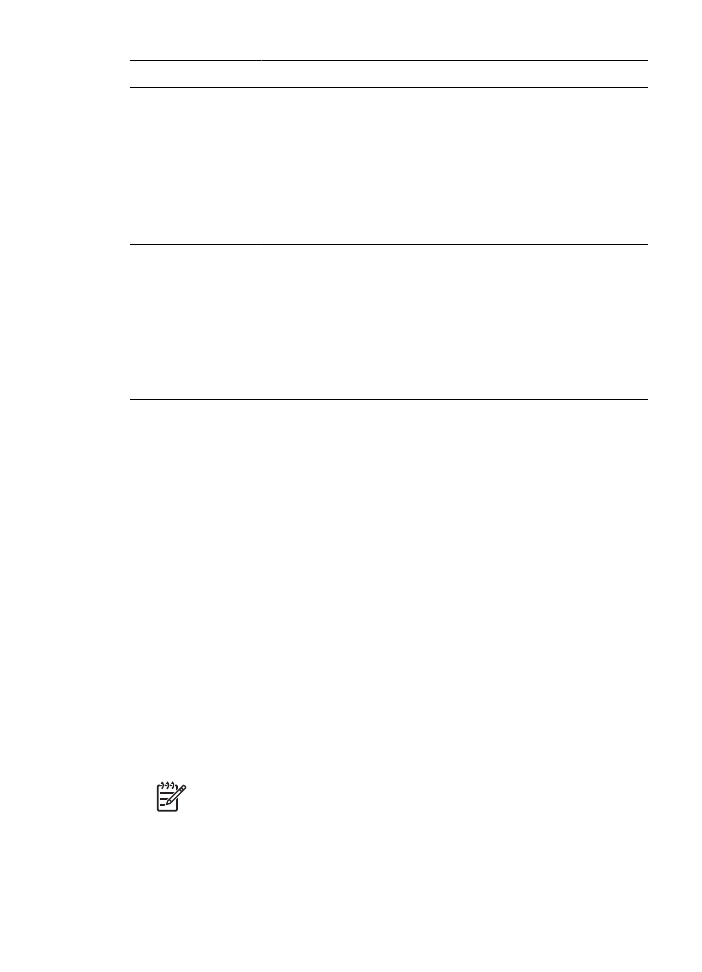
Impressão Bluetooth do HP iPAQ
Para imprimir um arquivo do HP iPAQ Pocket PC via uma conexão sem fio usando
Bluetooth, siga o procedimento abaixo:
Etapa 1: Instale o recurso de impressão móvel
Instale o HP Mobile Printing no Pocket PC a partir de um computador de mesa usando
o Microsoft ActiveSync.
1.
Salve em um computador de mesa o programa do instalador
(
hpmobileprinting.exe
) localizado em
www.hp.com/go/pocketpcprint_software
.
2.
Conecte um Pocket PC ao computador de mesa usando o encaixe do ActiveSync.
Para instalar adequadamente esse software, o Pocket PC deve estar no encaixe
do ActiveSync. Se precisar de ajudar na conexão do ActiveSync, consulte o guia
do usuário do Pocket PC.
3.
Clique duas vezes em
hpmobileprinting.exe
no computador de mesa. O programa
do instalador copiará os arquivos necessários ao Pocket PC.
Etapa 2: Adicione a impressora à lista de impressoras
1.
Insira o adaptador sem fio Bluetooth para impressora e pressione o botão
Página
de relatório
na impressora para imprimir uma página de Relatório HP.
Nota
Por padrão, o nome Bluetooth da impressora é
Deskjet 6800 series
.
2.
No programa Mobile Printing do iPAQ HP, toque em
Tools
(Ferramentas) e toque
em
Print Config
(Configuração de impressão).
3.
Selecione a guia
Printers
(Impressoras) e, em seguida, toque em
Add
(Adicionar).
Capítulo 4
(continuação)
58
HP Deskjet 6980 series
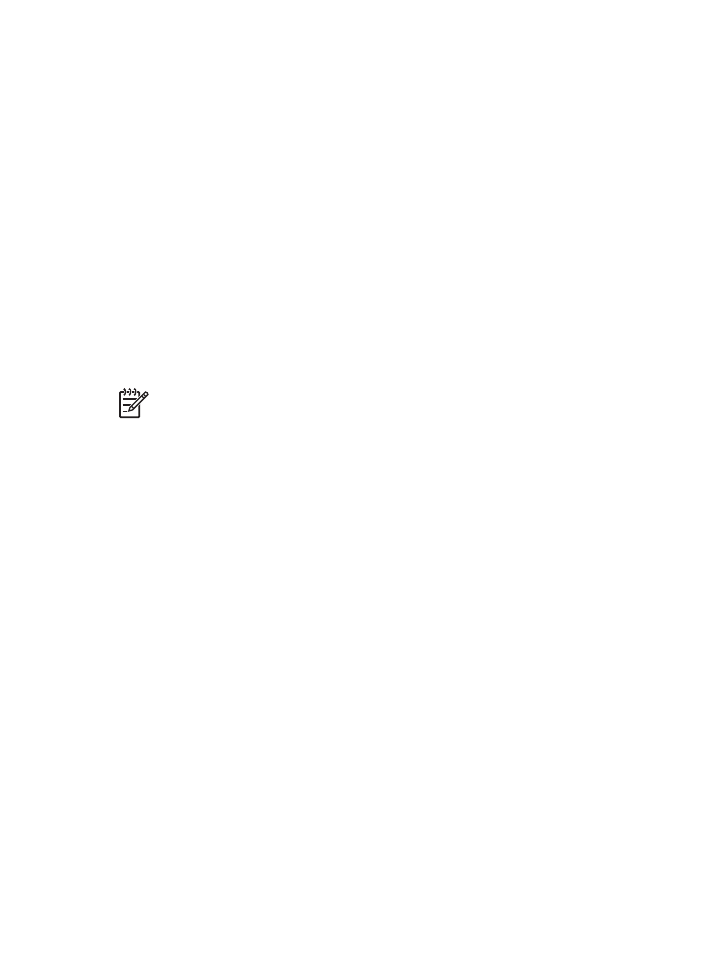
4.
Na tela Add Printer (Adicionar impressora), selecione
Network (Rede)
e toque em
Next
(Avançar).
5.
Na tela Add Bluetooth Printer (Adicionar impressora Bluetooth), selecione
Search
for a Bluetooth printer near me
(Procurar uma impressora Bluetooth próxima)
para efetuar uma busca por dispositivos Bluetooth.
6.
Após a busca ter sido concluída, selecione a impressora por seu nome Bluetooth e
toque em
Next
(Avançar).
7.
Selecione um fabricante e modelo.
8.
Marque as seguintes caixas de seleção, conforme apropriado:
–
Enable raw file type
(Permitir tipo de arquivo raw): Envia um arquivo não
processado (como um . PDF) diretamente à impressora.
–
Set as default printer
(Definir como impressora padrão): Define a impressora
atual como a impressora padrão.
9.
Toque em
Finish
(Concluir). A tela Configuration (Configuração) será exibida.
10. Toque em
OK
na tela Configuration. A tela My Printers (Minhas impressoras) será
exibida com a impressora recém-adicionada.
Etapa 3: Imprima um arquivo
Nota
Consulte
www.hp.com/go/pocketpcprint
para descobrir os tipos de
arquivos compatíveis.
1.
Abra o programa HP Mobile Printing e toque no ícone
File View
(Exibir arquivo) na
barra de comandos.
2.
Execute uma das tarefas a seguir:
–
Para exibir arquivos no Pocket PC
: Toque no ícone
My Device
(Meus
dispositivos) na barra de comandos.
–
Para exibir arquivos na rede
: Toque no ícone
Network
(Rede) na barra de
comandos, digite o nome do caminho e toque em
OK
. Você talvez seja
solicitado a inserir um nome de usuário e senha.
3.
Selecione o arquivo que deseja imprimir.
4.
Toque em
(Imprimir).
5.
Selecione a impressora na lista de impressoras e toque em Print.